
Animerade GIF-bilder är populära metoder för att dela reaktioner och innehåll online. Att göra en kräver en skicklighet. Men genom befintliga online GIF YouTube-tillverkare, kan du enkelt skapa din egen GIF från ditt önskade Youtube video. I gamla tider kan du ha använt Photoshop för att skapa en animerad GIF men Photoshop är inte för nybörjare.
Så i dagens diskussion kommer vi att ge dig 3 onlinemetoder för hur du skapar din alldeles egna animerade GIF från din valda YouTube-video. Därefter kommer vi att ge dig vårt mest rekommenderade verktyg, DumpMedia Video Converter, som du kan använda för att konvertera den resulterande GIF till önskat format. Fortsätt läsa för att veta mer!
Innehållsguide Del 1. Topp 3 Online GIF YouTube Makers Del 2. Hur du konverterar din GIF till ditt önskade format utan att förlora kvalitetDel 3. Avslutningsvis
Om du vill ha fler anpassningsalternativ för dina YouTube GIF:er är GIFs.com den perfekta för dig att göra GIF från YouTube online. För att skapa en GIF från din YouTube-video med denna GIF-YouTube-tillverkare, här är en sammanfattning av stegen:
Steg 1. Leta upp din YouTube-video.
Steg 2. Lägg till din YouTube-video i onlineverktyget.
Steg 3. Anpassa din resulterande GIF.
Steg 4. Lägg till en GIF-titel tillsammans med dina önskade taggar.
Steg 5. Ladda ner din GIF.
I följande avsnitt finns de detaljerade stegen för den tidigare nämnda guiden.
Hitta din YouTube-video som du vill skapa en GIF från och kopiera YouTube-videons URL.
Gå till GIFs.coms webbplats. Klistra in YouTube-webbadressen i den vita textrutan på sidans vänstra sida. Se till att du har klistrat in hela webbadressen så att GIF.com automatiskt kan upptäcka din YouTube-video. Om detta inte fungerar, klicka på Fortsätt-knappen.
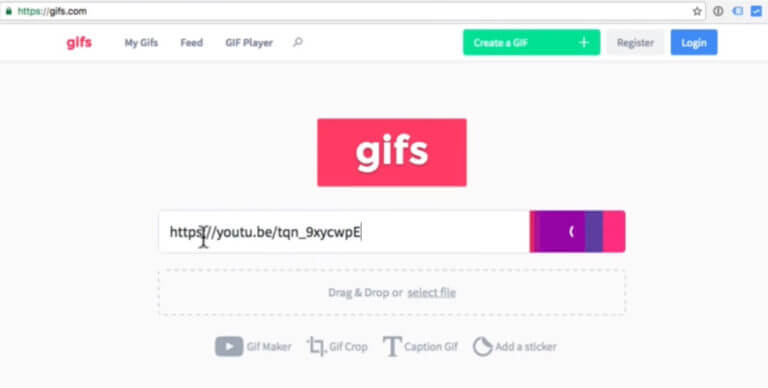
Om du ser en annons i den nedre vänstra delen av din bild, se till att du klickar på Stänga knappen så att annonsen försvinner. Annars kommer annonsen att inkluderas i den resulterande GIF-filen. Du hittar en tidslinje under din bild där du kan justera start- och sluttider av din resulterande GIF.
Du har möjlighet att göra den så kort eller lång som du vill, men gör inte att ju längre din animering är, desto större blir den resulterande filstorleken. Vissa plattformar där du kommer att dela din GIF kan ha en storleksgräns. Till exempel tillåter Twitter bara upp till 5 MB GIF-filer på mobiltelefoner och 15 MB för datoranvändare.
Lägg sedan till önskade effekter, bildtext eller klistermärken. Du kan också beskära bilden och lägga till ytterligare effekter som utfyllnad och suddighet. När du är klar klickar du på Skapa gif-knapp i det övre högra hörnet. Processen kan ta ett tag att skapa GIF, särskilt om din GIF är lång.
Du kommer att dirigeras till en ny sida som kommer att be om din bekräftelse angående din GIF:s titel och de taggar som du vill inkludera. Klicka på Nästa knapp när du är klar.
På nästa och sista sida kommer du att få alternativ för att dela, bädda in eller ladda ner din skapade GIF. Du får också en förhandsvisning av din resulterande GIF. Om du inte vill att din GIF ska ha en vattenstämpel kan du registrera dig för GIF.coms premiumtjänst. Men om du inte vill betala för detta, erbjuder GIF.com en provversion för sin premiumversion i 7 dagar.
Om du inte har många redigeringsaktiviteter måste du göra med din YouTube GIF och vill ha en snabbare metod att skapa en, Giphy är den perfekta GIF YouTube-tillverkaren för dig. För att göra GIF från YouTube online med hjälp av denna programvara kan du följa stegen nedan:
Steg 1. Leta upp din YouTube-video.
Kopiera din YouTube-videos URL som du vill förvandla till en GIF och gå sedan till Giphys sida för att skapa GIF.
Steg 2. Lägg till din YouTube-video till Giphy.
Bläddra till botten av webbplatsen och klistra in YouTube URL i inmatningstextrutan. Du kommer också att märka att du har ett alternativ ladda upp andra videofiler förutom att ange webbadressen.
Steg 3. Välj varaktigheten för din resulterande GIF.
Välj varaktighet och starttid för din resulterande GIF och klicka sedan Fortsätt att dekorera.
Steg 4. Gör sista handen.
Du kan inkludera en bildtext för din GIF inklusive klistermärken och annat. När du är klar klickar du Fortsätt att ladda upp.
Steg 5. Publicera din GIF.
Vänta tills din GIF har skapats. Processen kan ta lite tid om din video är lång. När din GIF har skapats publicerar du din GIF genom att klicka Ladda upp till GIPHY.
Steg 6. Dela din GIF.
Efter att din GIF har publicerats kommer du att ges alternativ att antingen ladda ner den, bädda in den eller dela den på dina sociala mediekonton.
På grund av den breda användningen av GIF, särskilt animerade sådana, skapade YouTube sitt eget verktyg för att göra en GIF. Verktyget kan dock bara användas för ett fåtal videor så det är inte så effektivt. Men om du vill prova att göra GIF från YouTube online kan du följa stegen nedan.
Steg 1. Navigera till YouTube-videon som du vill göra till en GIF.
Steg 2. Gå till videons beskrivningsruta och klicka på Dela. Om YouTube tillåter att din video förvandlas till en GIF, visas en GIF-flik bredvid E-post. Klicka på fliken och välj sedan den plats där du vill att din GIF ska börja.
Steg 3. Du kommer att se några textfält där du kommer att skriva in den nedersta eller översta texten. Klicka på Skapa GIF-knapp en gång gjort. När din GIF har skapats kommer den att visas för dig tillsammans med direkta länkar och inbäddningslänkar.
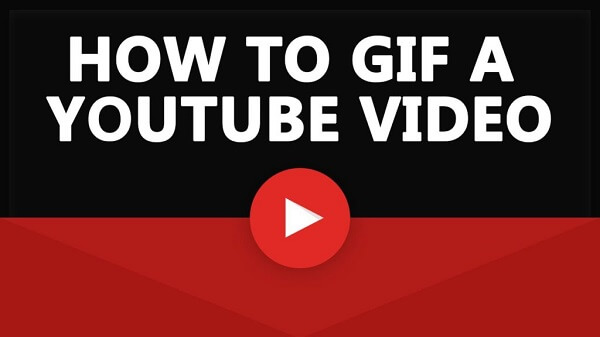
Vi rekommenderar att du använder DumpMedia Video Converter som ett verktyg för att konvertera olika multimediafiler till önskat format. DumpMedia är en kraftfull och höghastighets allt-i-ett ljud- och videokonverterare, nedladdare, redigerare och spelare. Det kan konvertera dina multimediafiler till många format med minimal kvalitetsförlust. Njut av bekvämligheten med ett vänligt gränssnitt utrustat med många funktioner för att möta alla dina videobehov.
Gratis nedladdning Gratis nedladdning
Nu, för att konvertera dina multimediafiler till önskade format, ladda ner programvaran först och följ stegen nedan:
Steg 1: Ladda ner DumpMedia ansökan
Steg 2: Starta DumpMedia ansökan
Steg 3: Lägg till din GIF-videofil i applikationen
Steg 4: Välj önskat utdataformat och målmapp
Steg 5: Starta konverteringsprocessen
Nedan är de mer detaljerade stegen för att konvertera dina GIF-filer till önskat format med hjälp av DumpMedia.
Innan du kan börja använda applikationen måste du naturligtvis ladda ner programvaran först. De goda nyheterna är, DumpMedia har en gratis Mac-version för att du ska prova programvaran först innan du bestämmer dig för om det är rätt verktyg för dig eller inte, men vi försäkrar dig att du inte kommer att bli besviken över dess funktioner.
Efter nedladdning av DumpMedia installationsprogram, starta programmet genom att följa stegen nedan för MacOS-operativsystem.
Klicka på knappen Lägg till flera videor eller ljud för att importera dina filer eller så kan du dra och släppa dem direkt till huvudgränssnittet.

Leta efter Konvertera format knapp. Välj önskat utdataformat. Längst ned i gränssnittet klickar du på Spara-knappen och bläddra din dator till önskad målmapp för de konverterade filerna.

Klicka på Konvertera knappen för att starta konverteringen av din GIF-fil. Vänta tills konverteringen är klar.

Den här artikeln gav dig 3 GIF-YouTube-tillverkare för att göra GIF från YouTube online:
Sedan för dig att konvertera din skapade GIF till önskat format, kan du använda DumpMedia Video Converter som också diskuterades i det sista avsnittet av denna artikel. Förresten, du kan kolla in våra andra bloggar för mer guider om andra programvaruproblem och hur man löser dem här.. . Enjoy! Njut!
